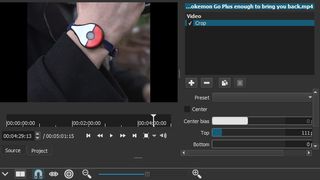
序章
Instagram は 2013 年にビデオのサポートを追加し、スマートフォンに記録された生活の短い断片をアップロードできるようになりました。しかし、録画を共有する前に PC で少しレタッチする必要がある場合、または電話ではなくカメラを使用して録画したクリップをアップロードしたい場合はどうすればよいでしょうか?
Instagram にビデオをアップロードするための Web ベースのツールはいくつかありますが、そのほとんどはサブスクリプション料金を請求し、すぐに閉鎖される可能性があります。ここでは、一銭も支払わずにビデオを素晴らしい見栄えにして Instagram で共有する方法を紹介します。始めましょう...
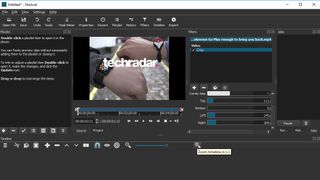
1.ビデオをトリミングする
まず、ビデオを Instagram にアップロードする準備をします。これは Instagram アプリ自体でも行うことができますが、Instagram のシンプルなツールよりも、マウスと専用の編集ソフトウェアを使用して正確な編集を行う方がはるかに簡単です。
この作業に最適な無料ビデオ エディタはShotCutです。これは最も強力なツールではありませんが、使いやすく、インスタグラマーが必要とするすべての機能を備えています。
ShotCut をダウンロードしてインストールし、ビデオを開き、[フィルター] ボタンをクリックし、続いて + ボタンをクリックし、画面アイコンを選択してビデオ効果を確認します。「トリミング」をクリックし、スライダーを使用して各エッジをトリミングする量を調整し、きれいな正方形になるように注意します。
Instagram 独自のツールよりもはるかにカスタマイズ可能な他のフィルターも試してみる価値があります。+ ボタンを使用して、フィルターを好きなだけ追加できます。
レビューとダウンロード先: Shotcut (新しいタブで開きます)
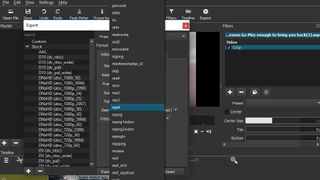
2. トリミングしてエクスポートする
問題がなければ、ビデオをプレビュー ウィンドウから画面下部のタイムラインにドラッグ アンド ドロップします。タイムラインをクリックし、開始したいポイントが見つかるまでビデオをスクラブします。[再生ヘッドで分割] ボタン (点線で分割された小さな四角形のように見えます) をクリックし、削除するビデオの部分を右クリックして [クリア] を選択します。同じことを行って、クリップの端を切り詰めます。
問題がなければ、[ファイル] > [ビデオのエクスポート] をクリックし、エクスポート形式として MP4 が選択されていることを確認します。ビデオが正方形になるように高さと幅を同じ値に設定し、アスペクト比を 1:1 に変更します。
「エクスポート」をクリックしてファイル名を入力し、「保存」をクリックします。ビデオのエンコードが完了したら (右側に進行状況バーが表示されます)、Instagram にアップロードする準備が整います。
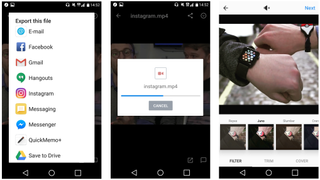
3. Instagramにアップロードする
次に、Dropbox アカウントにサインアップし(新しいタブで開きます)、デスクトップ アプリをダウンロードします(新しいタブで開きます)。インストールすると、Dropbox は Windows エクスプローラーに他のフォルダーと同じように表示されます。唯一の違いは、Dropbox 内に置かれたものはすべて自動的にクラウドにアップロードされるため、インターネット接続があればどのデバイスからでもアクセスできることです。編集したビデオを新しい Dropbox フォルダーにドラッグ アンド ドロップします。
次に、Dropbox アプリを携帯電話にインストールし(新しいタブで開きます)、Dropbox アカウントにログインします。アップロードしたビデオを見つけて 1 回タップし、右上の下矢印 (共有ボタンではありません) をタップして、[エクスポート] を選択します。Instagram モバイル アプリ(新しいタブで開きます)がすでにインストールされている場合は、オプションのリストに表示されます。それをタップし、ビデオに好きなエフェクトを適用し、カバーとして使用するフレームを選択します (すでにトリミングとクリップが完了しているため、これらのオプションについては心配する必要はありません)。
最後に、キャプションを追加し、クリップを共有する場所を決定します。Facebook ではビデオが特に好調な傾向にあるため、検討する価値は十分にあります。
